USB Image Tool是一款功能强大且简单实用的U盘数据备份工具,用户们可以使用它来备份数据到电脑上。那么,具体该如何操作呢?接下来,小编就以windowsxp系统为例,给大家介绍电脑中使用USB Image Tool备份U盘数据的方法。
具体方法如下:
windows7 - 1、先插入U盘,打开USB Image Tool后可以在页面上看到这个U盘,如下图所示。
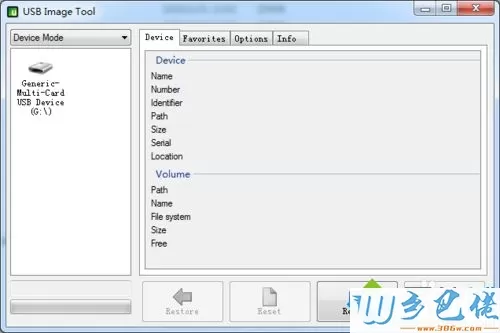
windows8 - 2、点击选中该U盘,下面4个按钮变成激活状态。
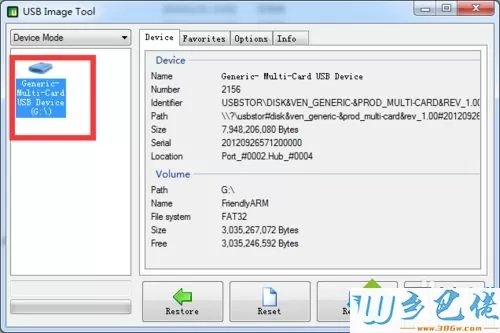
windows10 - 3、我们是要备份数据,所以选择Backup,点击该按钮即可。
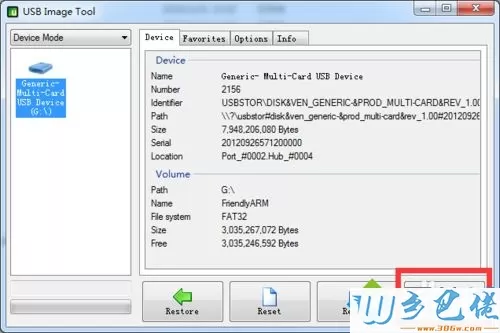
xp系统 - 4、然后弹出另存为的对话框,找到要保存的路径。

纯净版 - 5、然后输入要保存的文件名,如下图所示。
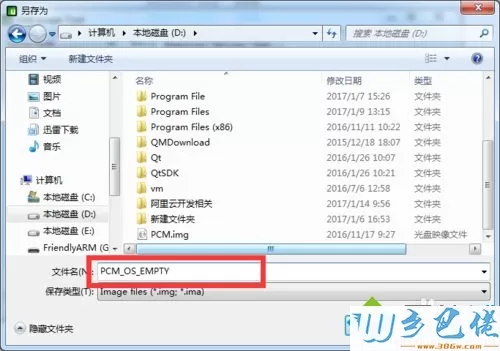
U盘系统 - 6、保存类型有三种,第一种是非压缩的,第二和第三种都是压缩的,只是格式不一样,在这里我们选择第二种*.imz的。
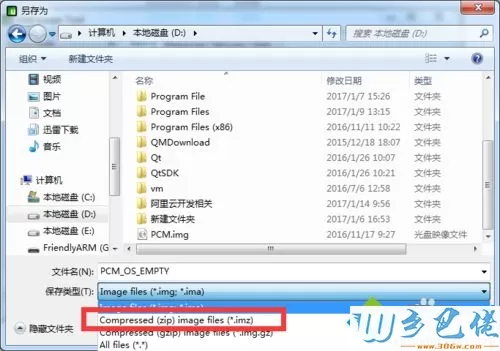
win8旗舰版 - 7、然后点击“保存”按钮,保存设置。

win7旗舰版 - 8、之后就开始备份数据到指定位置,可以通过进度条查看进度。
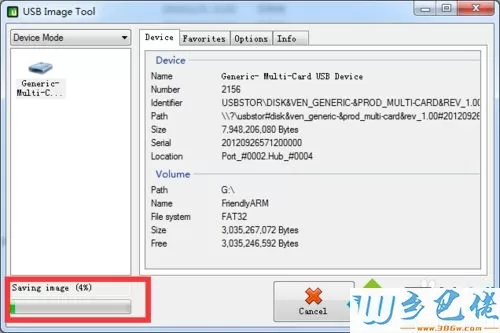
win7之家 - 9、备份完成后,整个软件界面又恢复成原来的样子了,如下图所示。
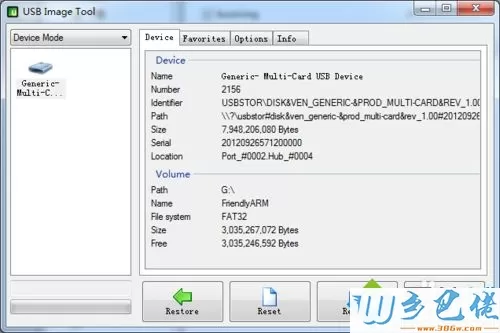
xp系统下使用USB Image Tool备份U盘数据的方法就为大家介绍到这里了。方法并不复杂,用户们只要操作一遍,相信很快就能学会!


 当前位置:
当前位置: